Không có gì khó chịu hơn khi trải nghiệm chơi game của bạn bị gián đoạn bởi tiếng quạt PC kêu to, gầm rú liên tục mỗi khi hệ thống cố gắng xử lý lượng nhiệt từ các linh kiện. Ngay cả với những bộ phận hiệu quả nhất, bạn vẫn có thể xây dựng một hệ thống phát ra âm thanh như tên lửa khi tải nặng, và điều đó thực sự gây bực bội. Thường thì có một hoặc hai lý do chính dẫn đến tình trạng này, và may mắn thay, chúng khá dễ xác định và khắc phục.
 PC gaming đèn RGB sáng rực với card đồ họa AMD đang hoạt động, minh họa vấn đề tiếng ồn quạt
PC gaming đèn RGB sáng rực với card đồ họa AMD đang hoạt động, minh họa vấn đề tiếng ồn quạt
1. Hệ thống thông gió kém
“Bức tử” linh kiện dẫn đến tiếng ồn lớn hơn
Một trong những tình huống phổ biến nhất dẫn đến tiếng ồn quạt lớn hơn chính là hệ thống thông gió kém. Dù nguyên nhân là do thiết kế vỏ case hay vị trí đặt máy tính, việc hạn chế khả năng tiếp cận không khí của hệ thống chắc chắn sẽ khiến quạt phải hoạt động nhiều hơn, đồng nghĩa với tiếng ồn lớn hơn.
Một cách hiệu quả để giảm thiểu điều này là di chuyển vị trí đặt PC sao cho quạt có thể tiếp cận không khí tốt hơn. Nếu vỏ case của bạn có độ thấm hút kém ở các cửa hút và xả khí, đó có thể là lỗi do chính thiết kế vỏ case. Không phải tất cả các vỏ case đều được tạo ra như nhau – ngay cả những vỏ case đắt tiền cũng có thể có đường dẫn luồng khí được thiết kế kém, vì vậy hãy chọn lựa cẩn thận.
 Cận cảnh tháp PC Lenovo Legion Tower 5i Gen 8 (2024) cho thấy thiết kế quạt kép bên trong, minh họa về luồng khí
Cận cảnh tháp PC Lenovo Legion Tower 5i Gen 8 (2024) cho thấy thiết kế quạt kép bên trong, minh họa về luồng khí
2. Bụi bẩn tích tụ
Có thể không phải nguyên nhân chính, nhưng góp phần đáng kể
Bụi bẩn tích tụ là một yếu tố khác có thể tạo ra tiếng ồn quạt khó chịu khi tải nặng, đặc biệt nếu bạn có vật nuôi hoặc sống trong môi trường nhiều bụi. Đối với tôi, sống trong một căn hộ, bụi bẩn khá phổ biến, vì vậy tôi phải vệ sinh các bộ lọc quạt của vỏ case PC hàng tháng để đảm bảo luồng không khí không bị cản trở.
Bản thân việc tích tụ bụi thường không phải là nguyên nhân chính gây ra tiếng ồn quạt trong máy tính để bàn, nhưng chắc chắn có thể xảy ra nếu tình trạng trở nên quá nghiêm trọng. Hãy vệ sinh sạch sẽ các bộ lọc của bạn nếu vỏ case có, và đảm bảo rằng bất kỳ bộ tản nhiệt nào trong hệ thống cũng không có bụi bẩn, đặc biệt là đối với card đồ họa (GPU).
 Bộ lọc bụi phía trước của vỏ case Fractal Design North, nhấn mạnh tầm quan trọng của việc vệ sinh để giảm tiếng ồn quạt PC
Bộ lọc bụi phía trước của vỏ case Fractal Design North, nhấn mạnh tầm quan trọng của việc vệ sinh để giảm tiếng ồn quạt PC
3. Linh kiện quá nóng
Nhiệt độ cao đồng nghĩa với tốc độ quạt cao
Nếu hệ thống thông gió kém và bụi bẩn không phải là nguyên nhân, điều quan trọng là phải kiểm tra nhiệt độ của các linh kiện chính: CPU và GPU. Đây là những nguồn phát nhiệt chính trong hệ thống của bạn, và nhiệt độ của từng bộ phận thường là điểm tham chiếu chính cho tốc độ hoạt động của quạt.
Đối với cả CPU và GPU, bất kỳ nhiệt độ nào trên 80 độ C thường sẽ khiến quạt tăng tốc độ lên mức decibel cao, đặc biệt nếu đường cong quạt được đặt mặc định. Bất kỳ nhiệt độ nào trên 90 độ C bắt đầu đi vào ngưỡng quá nhiệt, trong trường hợp đó quạt của bạn nên hoạt động ở 100% công suất để cố gắng tản nhiệt. Nếu CPU của bạn bị quá nhiệt, hãy kiểm tra để đảm bảo rằng keo tản nhiệt đã được bôi đúng cách và bộ tản nhiệt của bạn được gắn chặt. Đối với GPU, vấn đề thường nằm ở khả năng tiếp cận luồng khí tươi, nhưng bạn cũng có thể thay keo tản nhiệt nếu nghi ngờ đó là nguyên nhân.
4. Đường cong quạt (fan curve) quá “hung hãn”
Điều chỉnh quạt giảm tiếng ồn, nếu nhiệt độ cho phép
Nếu nhiệt độ của các linh kiện vẫn ổn, tiếng ồn bạn đang nghe có thể là do đường cong quạt của bạn được cài đặt quá “hung hãn”. Các đường cong quạt mặc định thường được thiết lập theo cách này để phù hợp với mọi trường hợp, giữ cho các linh kiện của bạn ở nhiệt độ thoải mái với cái giá là tiếng ồn.
Tin tốt là bạn có thể tự điều chỉnh các đường cong này, cho cả CPU và GPU. Đối với quạt tản nhiệt CPU và quạt vỏ case, các bo mạch chủ hiện đại cho phép sửa đổi đường cong quạt trong BIOS. Một đường cong ít “hung hãn” hơn sẽ giúp hệ thống của bạn yên tĩnh hơn một chút ở nhiệt độ thấp hơn, và thường sẽ có một cài đặt sẵn “Silent” (Yên tĩnh). Quạt của bạn vẫn sẽ tăng tốc khi tải nặng, nhưng tần suất hoạt động ở tốc độ cao sẽ hạn chế hơn.
Đối với GPU, có nhiều ứng dụng cho phép bạn chỉnh sửa tốc độ quạt. MSI Afterburner là công cụ mà tôi thường dùng cho việc này, vì nó cũng cho phép dễ dàng theo dõi nhiệt độ của tất cả các linh kiện.
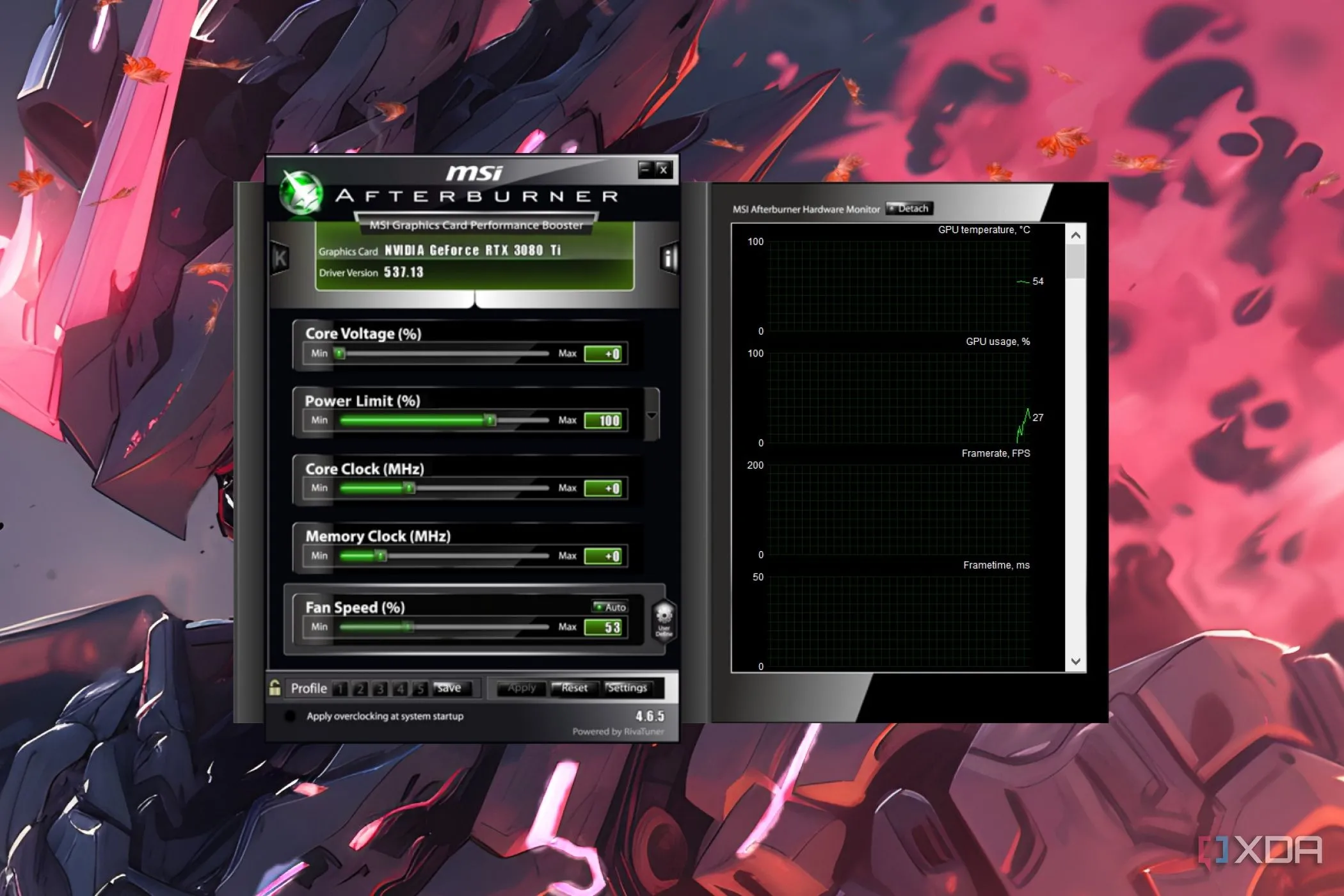 Ảnh chụp màn hình phần mềm MSI Afterburner hiển thị các tùy chọn điều chỉnh đường cong quạt GPU, giúp tối ưu tiếng ồn và nhiệt độ
Ảnh chụp màn hình phần mềm MSI Afterburner hiển thị các tùy chọn điều chỉnh đường cong quạt GPU, giúp tối ưu tiếng ồn và nhiệt độ
5. Quạt đã cũ
“Cũ người mới ta” – nhưng không phải với quạt
Nếu bạn đã mua hệ thống của mình cách đây khá lâu, hoặc nó đã cũ một chút, thì quạt của bạn có thể đang đến cuối vòng đời hoạt động. Quạt máy tính thường có tuổi thọ cao hơn đáng kể so với các linh kiện khác, nhưng nhiều người dùng vẫn chọn tái sử dụng vỏ case và quạt cũ cho các linh kiện mới. Cách tiếp cận này không có gì sai, nhưng quạt cũ sẽ ồn hơn, đặc biệt nếu bạc đạn bên trong bắt đầu xuống cấp.
Điều tốt nhất bạn có thể làm trong trường hợp này là mua quạt mới. Việc sửa chữa quạt hiện có không thực tế với cách chúng được cấu tạo, vì vậy bạn sẽ hiệu quả hơn khi mua một bộ quạt mới. Điều này cũng áp dụng cho quạt trên bộ tản nhiệt CPU nếu bạn đã sử dụng cùng một bộ tản nhiệt trong một thời gian dài.
 Quạt được cài đặt sẵn ở phía trên và phía sau của vỏ case be quiet! Dark Base 701, minh họa các quạt có thể bị mòn theo thời gian và gây tiếng ồn
Quạt được cài đặt sẵn ở phía trên và phía sau của vỏ case be quiet! Dark Base 701, minh họa các quạt có thể bị mòn theo thời gian và gây tiếng ồn
Trải nghiệm sử dụng máy tính của bạn không nhất thiết phải ồn ào. Một chiếc PC kêu to là một trong những triệu chứng dễ chẩn đoán và khắc phục nhất, nhưng không phải lúc nào cũng đơn giản. Vấn đề nằm ở việc giữ cho các linh kiện của bạn ở nhiệt độ hợp lý, có các linh kiện được thiết kế và bảo dưỡng tốt, và đảm bảo chúng được thiết lập để giảm tổng thể âm lượng hoạt động. Hãy chia sẻ ý kiến của bạn về cách bạn đã tối ưu tiếng ồn quạt PC của mình nhé!